
- •Cодержание
- •Лабораторная работа №1 «Проектирование многотабличных баз данных в среде субдAccess»
- •1. Цель работы
- •2. Основные положения
- •Структура таблицы Студенты
- •Специальности
- •Студенты
- •3. Интерфейс субд access
- •4.Создание базы данных и заполнение таблиц
- •5.Определение связей между таблицами
- •6. Обеспечение целостности данных
- •7.Использование каскадных операций
- •8. Ввод данных в таблицы
- •9. Импорт или связывание данных
- •10. Экспорт данных в другую базу данных или в файл другого формата
- •11.Варианты задания
- •12.Порядок выполнения лабораторной работы
- •13. Вопросы для самоподготовки
- •Лабораторная работа №2 «Использование форм для заполнения баз данных в субд ms access»
- •Цель работы
- •Общие сведения
- •Использование форм для ввода данных
- •Создание формы
- •Размещение элементов управления на форме
- •Редактирование формы
- •Порядок выполнения лабораторной работы
- •Вопросы для самоподготовки
- •Лабораторная работа №3 «использование запросов в субдmsaccess»
- •Цель работы
- •Общие сведения о запросах
- •Многотабличные запросы
- •Результат запроса «Специальности -Группы»
- •Результат запроса «Группы –Студенты»
- •Использование условия отбора в запросах для выбора определенных записей
- •Перекрестные запросы и их использование
- •Запросы с параметрами с приглашением на ввод условий отбора
- •Создание итоговых запросов
- •Изменение данных с помощью модифицирующих запросов
- •Порядок выполнения лабораторной работы
- •Вопросы для самоподготовки
- •Создание отчета с помощью автоотчета
- •Создание отчета с помощью мастера
- •Создание отчета по нескольким таблицам
- •Разделы отчета
- •Создание почтовых и других наклеек
- •Сортировка записей в отчете
- •Группировка записей в отчете
- •Создание вычисляемого элемента управления
- •Нумерация записей в области данных отчета
- •Подсчет количества записей во всем отчете
- •Задание к лабораторной работе
Создание итоговых запросов
Для создания итогового запроса необходимо на основе таблицы или запроса сформировать запрос, который содержит только два поля: одно текстовое для группировки и одно числовое для суммирования итогов. Рассмотрим пример создания запроса для подсчета суммы оплаты всеми студентами за обучение по каждой специальности в базе данных Контингент:
Вызовем мастер запросов и выберем создание простого запроса;
В окне Создание простых запросов выберем в качестве источника Полный запрос, который содержит полную информацию о всех студентах базы данных Контингент;
Из доступных полей полного запроса выберем только два поля: текстовое НаимСП (наименование специальности) и денежное ЦенаОбуч;
В следующем окне выберем тип запроса Итоговый и нажмем кнопку Итоги;
В окне Итоги выберем функцию суммирования цены за обучение для всех записей полного запроса по каждой специальности.
Результаты формирования запроса см. на рис. 3.3.

Рис. 3.3. Результаты формирования итогового запроса Сумма, заплаченная студентами за обучение по специальностям
Изменение данных с помощью модифицирующих запросов
До настоящего момента мы использовали запросы для выбора данных из исходной таблицы. Однако MS Access позволяет использовать запросы в качестве инструмента для изменения содержимого таблицы. Вы можете удалить выбранные записи из таблицы или изменить значения в выбранных записях, а также вставить новые записи в таблицу.
Существует четыре типа модифицирующих запросов, но только три из них выполняют действия над записями таблицы:
Запросы удаления
Запросы добавления
Запросы замены.
Имена типов запросов говорят сами за себя. Каждый тип запроса имеет практическое применение. Три приведенных типа запросов позволят вам корректировать содержимое базы данных.
Запросы удаления используются для удаления ненужных записей из таблиц базы данных. Допустим, в таблице Студенты необходимо удалить записи всех студентов, родившихся до 11.11.82г., как окончивших институт. Последовательность действий при этом будет следующая:
Открываем вкладку Создание и создаем новый запрос в режиме Конструктор.
В окне Добавление таблицы выбираем таблицу Студенты и нажимаем кнопку Добавить.
Закрываем окно Добавление таблицы.
Открываем вкладку Работа с запросами. Конструктор и выбираем тип запроса Удаление.
Перетаскиваем поле ДатаРожд из таблицы в поле конструктора.
В области Условие отбора ввести <11.11.82 (дата автоматически будет выделена символами #).
Сохраняем и выполняем запрос.
В информационном окне с сообщением о предстоящем изменении данных нажать кнопку Да.
В информационном окне с сообщением «Из указанной таблицы будет удалено следующее число записей: n» нажать кнопку Да. Если в таблице нет записей, удовлетворяющих заданному условию, n=0.
Просмотреть таблицу Студенты и убедиться, что записей студентов с датой рождения ранее 11.11.62 в таблице нет.
Запрос на удаление в режиме Конструктор см. на рис. 3.4.
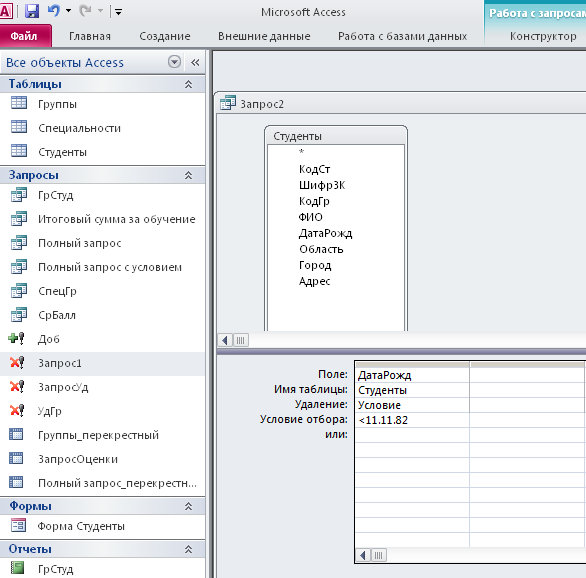
Рис. 3.4. Запрос на удаление в режиме Конструктор
Запросы обновления позволяют изменить значение выбранного поля по всем записям таблицы, удовлетворяющим определенным условиям.
